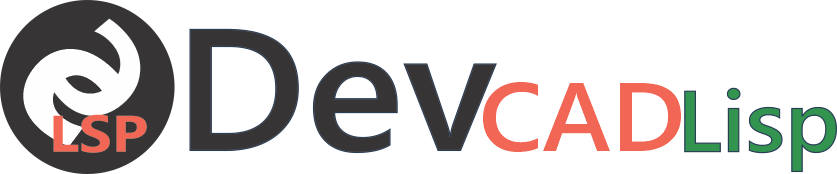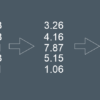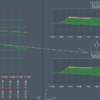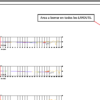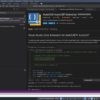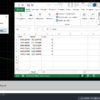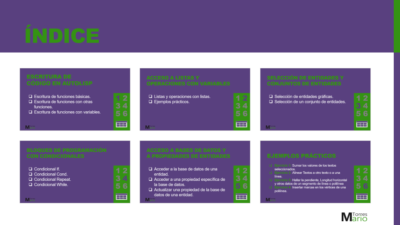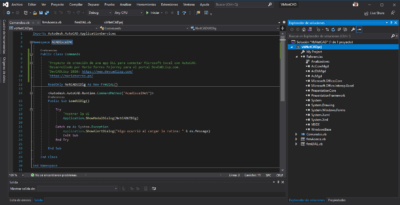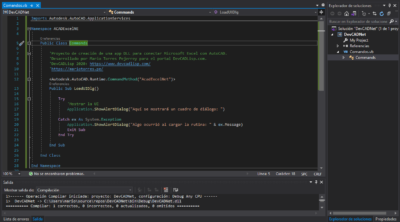Los proyectos de AutoLISP te permiten agrupar lógicamente archivos fuente de AutoLISP (LSP) y cada proyecto de AutoLISP se guarda en un archivo con la extensión “.prj”.
Si siempre has usado VLide para organizar los archivos Lisp de tu proyecto, también lo podrás hacer en VS Code con las ventajas que este nuevo IDE te ofrece.
Abrir un proyecto de AutoLISP
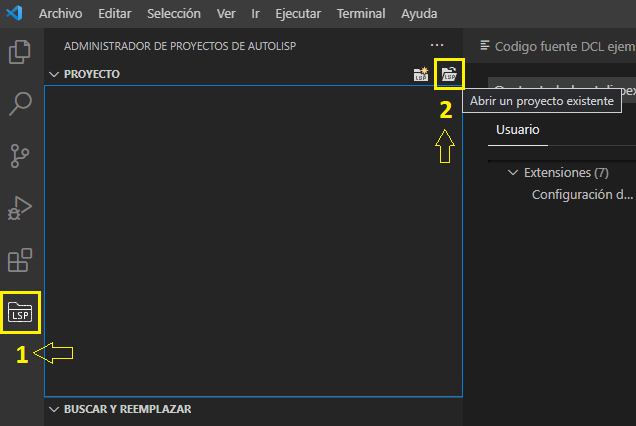
- En la Barra de actividad, haz clic en Administrador de proyectos de AutoLISP.
- En la vista Administrador de proyectos de AutoLISP, en la barra de herramientas PROYECTO, haz clic en el botón Abrir un proyecto existente.
- En el cuadro de diálogo Abrir, busca y selecciona el archivo de proyecto de AutoLISP (PRJ) que deseas abrir.
- Haz clic en Abrir proyecto.
Una vez que se ha abierto un proyecto de AutoLISP en el Administrador de proyectos de AutoLISP, puedes agregar, editar y eliminar archivos LSP.
Agregar y eliminar archivos fuente en un proyecto de AutoLISP
Los archivos LSP abiertos en VS Code con la extensión AutoCAD AutoLISP instalada, se evalúan para determinar la sintaxis adecuada y se pueden editar utilizando características específicas de la extensión como; autocompletar, fragmentos de código, formato de código entre otras opciones.
Agregar un archivo fuente:
En la vista Administrador de proyectos de AutoLISP, con un archivo de proyecto de AutoLISP (PRJ) abierto.
- Haz una de las siguientes acciones para mostrar el cuadro de diálogo Abrir:
- En la barra de herramientas PROYECTO, haz clic en Añadir archivo al proyecto.
- Haz clic derecho sobre el nombre del proyecto actual y elije Agregar archivo al proyecto.
- En el cuadro de diálogo Abrir, busca y selecciona el archivo de origen de AutoLISP (LSP) para agregar.
- Haz clic en Agregar al proyecto.
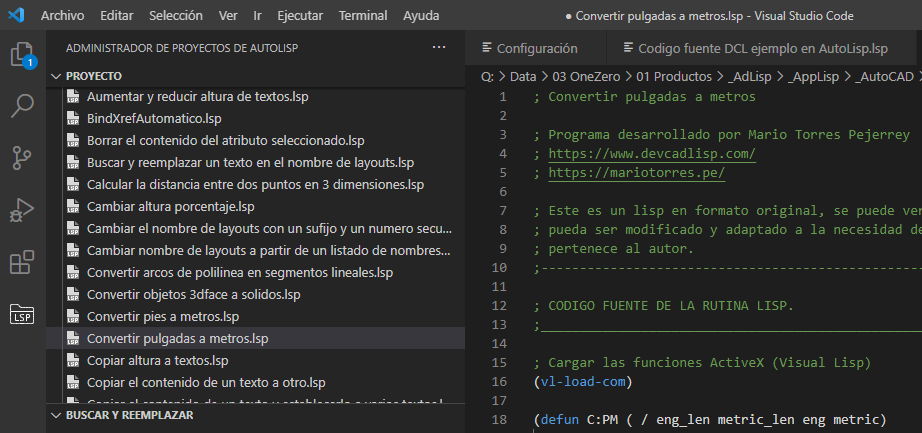
Eliminar un archivo fuente del proyecto:
- En la vista Administrador de proyectos de AutoLISP, abre un archivo de proyecto de AutoLISP (PRJ).
- Haz clic con el botón derecho en el archivo fuente de AutoLISP (LSP) para eliminarlo y selecciona “Eliminar archivo del proyecto“.
Editar un archivo fuente en un proyecto:
- En la vista Administrador de proyectos de AutoLISP, abre un archivo de proyecto de AutoLISP (PRJ).
- Haz clic en el archivo LSP para abrirlo y editarlo en la ventana del editor ubicada en el lado derecho.
Guardar un proyecto de AutoLISP
Los archivos de proyecto se guardan automáticamente en la mayoría de las situaciones, pero es posible que se deba guardar un proyecto manualmente si se encuentra un error.
Haz clic derecho sobre el nombre del proyecto actual y elije Guardar proyecto.
Depurar un archivo fuente abierto AutoLISP
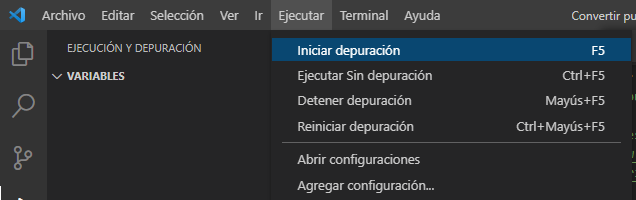
Después de agregar las configuraciones de depuración de AutoLISP a VS Code y abrir un archivo LSP, puedes revisar y depurar las declaraciones de AutoLISP almacenadas en el archivo LSP.
Lo que usualmente denominamos “cargar” (Load active edit window) en el VL IDE de AutoCAD, en VS Code se procede a través del menú Ejecutar -> Iniciar depuración o presionando la tecla F5.
VS Code proporciona una variedad de herramientas que permiten observar los valores de las variables, establecer puntos de interrupción y pasar por las declaraciones, inspeccionar la pila de llamadas actual entre otras herramientas.
Los resultados de la evualuación se muestran en una pestaña inferior denominada “CONSOLA DE DEPURACION“.
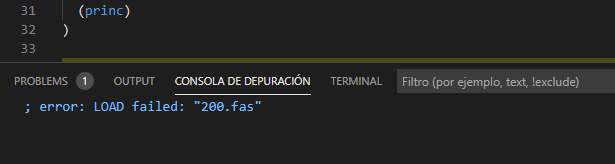
Puedes consultar más sobre Depuración de archivos de AutoLISP para obtener información sobre cómo depurar programas de AutoLISP con VS Code y AutoCAD AutoLISP Extension.
Compilar archivos fuente de AutoLISP
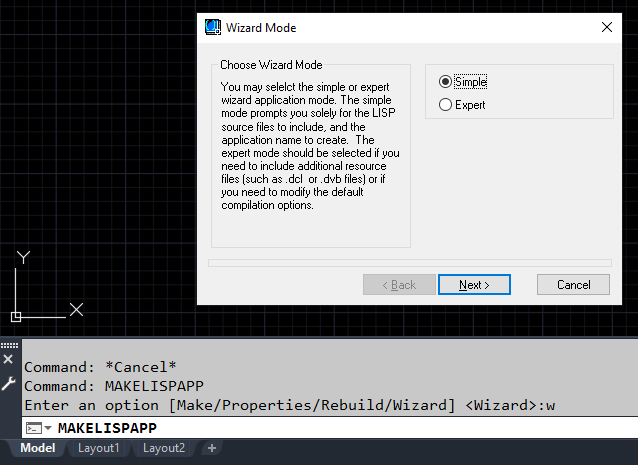
Opcionalmente, antes de implementar y distribuir tus aplicaciones (rutinas personalizadas), puedes compilar tus archivos LSP para optimizar y proteger el código fuente original.
AutoCAD proporciona un compilador que genera archivos de código de máquina ejecutables a partir de sus archivos de código fuente, estos archivos ejecutables se conocen como archivos FAS.
Debido a que los archivos ejecutables solo contienen código legible por máquina, el código fuente permanece oculto, las cadenas y los nombres de los símbolos se cifran cuando se compilan.
Para crear un archivo compilado .fas, se debe de crear una aplicación VLX, junto con la creación de un archivo de aplicacion VLX se creará el archivo compilado .fas.
Módulos de aplicación: Aplicaciones VLX
AutoCAD también proporciona funciones para empaquetar aplicaciones complejas de AutoLISP en un archivo ejecutable de Visual LISP (VLX), también conocido como módulo de aplicación.
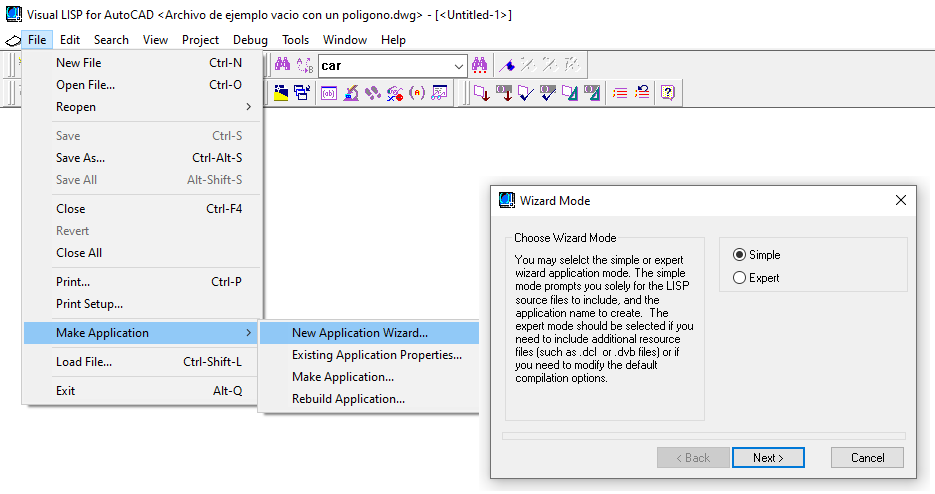
Los archivos VLX pueden incluir archivos de recursos adicionales, como archivos TXT y DCL, y código AutoLISP compilado. Al usar archivos VLX, se puede controlar aún más el entorno operativo de la aplicación al exponer solo las funciones que se elija exponer y al mantener un muro entre las variables del programa y las variables con las que los usuarios pueden interactuar en AutoCAD.
Hay varias formas de acceder y utilizar el compilador de AutoLISP. El método que elijas para compilar tus archivos depende de la cantidad de archivos que estés compilando y de si desea compilar varios archivos de código fuente en un solo archivo de aplicación. Puedes compilar:
- Un solo archivo de AutoLISP en un archivo de aplicación con la función vlisp-compile o el Asistente para crear aplicaciones (comando MAKELISPAPP).
- Muchos archivos de AutoLISP en un solo módulo de aplicación con el Asistente para crear aplicaciones (comando MAKELISPAPP).
AutoCAD brinda la capacidad de crear un módulo ejecutable único e independiente para una aplicación, este módulo puede incorporar varios archivos de código fuente y compilados y puede incluir DCL, DVB y otros archivos que tu aplicación pueda necesitar. Los módulos ejecutables de Visual LISP se conocen como módulo de aplicación y se almacenan en archivos con extensión .vlx.
El Asistente para crear aplicaciones (Application Wizard) te guía a través del proceso de creación de aplicaciones en AutoCAD. El resultado de este proceso es un archivo de creación de aplicación (PRV), que tiene una extensión .prv. El archivo PRV contiene todas las instrucciones que AutoCAD necesita para crear el archivo ejecutable Visual LISP (VLX).
Debido a las mejoras en la compatibilidad con Unicode de AutoLISP, puede que necesites segmentar las compilaciones de archivos VLX creados en AutoCAD 2022 con las versiones anteriores de AutoCAD.
Comprueba si el archivo VLX generado con el comando “makelispapp” se ejecuta normalmente en versiones antiguas de AutoCAD, ten en cuenta que el comando MAKELISPAPP (CREARAPLISP), sólo está disponible en AutoCAD 2022
Esto es lo básico que necesitas conocer acerca de Visual Studio Code, consulta la documentación desde Autodesk para aprender más acerca de la extensión de AutoCAD y desde Microsoft acerca de VS Code como herramienta de edición de código.